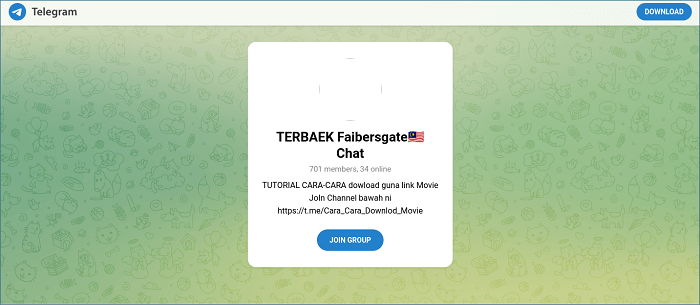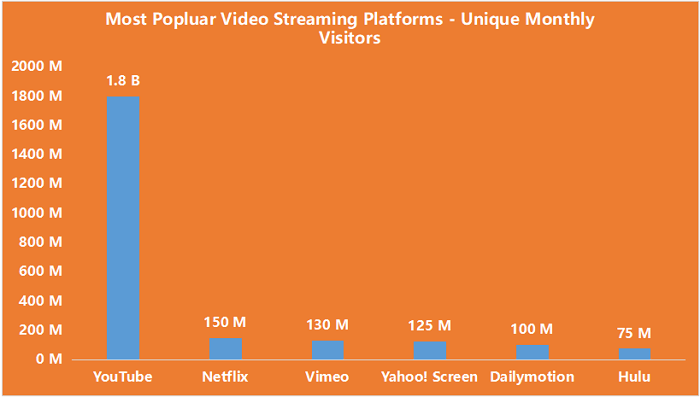-
![]()
Lionel
Lionel est passionné de technologie informatique, il fait partie de l'équipe EaseUS depuis 8 ans, spécialisé dans le domaine de la récupération de données, de la gestion de partition, de la sauvegarde de données.…Lire la suite -
![]()
Nathalie
Nathalie est une rédactrice chez EaseUS depuis mars 2015. Elle est passionée d'informatique, ses articles parlent surtout de récupération et de sauvegarde de données, elle aime aussi faire des vidéos! Si vous avez des propositions d'articles à elle soumettre, vous pouvez lui contacter par Facebook ou Twitter, à bientôt!…Lire la suite -
![]()
Mélanie
Mélanie est une rédactrice qui vient de rejoindre EaseUS. Elle est passionnée d'informatique et ses articles portent principalement sur la sauvegarde des données et le partitionnement des disques.…Lire la suite -
![]()
Arnaud
Arnaud est spécialisé dans le domaine de la récupération de données, de la gestion de partition, de la sauvegarde de données.…Lire la suite -
![]()
Soleil
Soleil est passionnée d'informatique et a étudié et réalisé des produits. Elle fait partie de l'équipe d'EaseUS depuis 5 ans et se concentre sur la récupération des données, la gestion des partitions et la sauvegarde des données.…Lire la suite -
![]()
Flavie
Flavie est une rédactrice qui vient de rejoindre EaseUS. Elle est passionnée d'informatique et ses articles portent principalement sur la sauvegarde des données et le partitionnement des disques.…Lire la suite -
![]()
Aveline
Aveline est une nouvelle rédactrice chez EaseUS. Elle est une passionnée de technologie. Ses articles se concentrent principalement sur la récupération de données et les outils multimédias, domaines dans lesquels elle apporte son expertise approfondie.…Lire la suite
Sommaire
0 Vues |
0 min lecture
Auparavant, les utilisateurs pouvaient télécharger des vidéos intégrées à partir de sites de streaming via "Inspecter l'élément", mais les choses ont changé depuis que de nombreux sites ont décidé de prendre des mesures pour empêcher de tels téléchargements illégaux. Et leur effort pour arrêter cela est d'adopter l'URL blob. En parlant d'URL blob, vous vous demandez peut-être : qu'est-ce qu'une URL blob ?
Qu'est-ce qu'une URL Blob ?
En bref, l'URL blob est une collection de données binaires qui stockent des objets multimédias tels que des images, des vidéos, de l'audio, etc. Contrairement aux liens standard qui renvoient aux données sur le serveur, les URL d'objets blob renvoient aux données que votre navigateur a actuellement en mémoire. Par conséquent, un tel type d'URL n'est pas disponible sur d'autres pages, navigateurs ou ordinateurs. C'est pourquoi vous voyez « 404 » ou « Vos fichiers n'ont pas été trouvés » ou d'autres erreurs lorsque vous essayez d'ouvrir une telle URL sur un nouveau navigateur.
Connaître l'URL blob peut être utile pour savoir comment télécharger la vidéo à partir de l'URL blob. Et ci-dessous, nous vous montrerons quelques moyens simples de télécharger des vidéos blob.
Clause de non-responsabilité : N'oubliez pas de ne pas télécharger de vidéos protégées par des droits d'auteur sans l'autorisation du propriétaire du contenu, sinon vous pourriez rencontrer des problèmes de droits d'auteur.
Comment télécharger des vidéos Blob avec l'URL
Sur certains sites, vous pouvez télécharger directement des vidéos blob sans utiliser d'outil supplémentaire. Et le processus est similaire au téléchargement de vidéos via "Inspecter l'élément". Il vous suffit de trouver le lien .mp4 puis de le télécharger sur une nouvelle page. Voici les étapes détaillées.
Étape 1 : Ouvrez la page avec la vidéo blob souhaitée sur un navigateur.
Étape 2 : Faites un clic droit sur cette page et sélectionnez "Inspecter".
Étape 3 : Dans la section "Élément", appuyez sur "Ctrl+F" pour rechercher le lien vidéo avec l'extension mp4.
Étape 4 : Ouvrez un nouvel onglet puis copiez et collez le lien.
Étape 5 : Cliquez sur l'icône à trois points pour enregistrer la vidéo sur votre ordinateur.
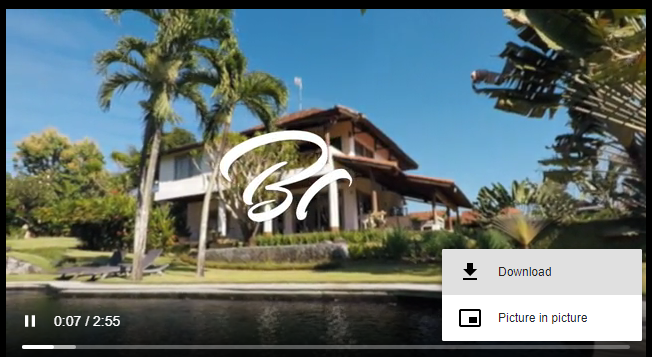
Si vous n'avez pas réussi à télécharger des vidéos blob avec la méthode ci-dessus, vous pouvez également essayer d'ouvrir une vidéo blob > Cliquez avec le bouton droit sur la page pour sélectionner "Inspecter" > Choisissez "Réseau" > Et téléchargez les vidéos au format .m3u8 ou .ts.
Si vous êtes assez chanceux, vous pouvez télécharger les vidéos de votre choix en utilisant l'une des méthodes mentionnées ci-dessus. Mais dans la plupart des cas, vous risquez d'échouer car les vidéos blob sur différents sites Web ont des codes différents, et ces codes continuent de se mettre à jour. Par conséquent, vous risquez fort de perdre votre temps à faire une chose qui est vouée à l'échec. Nous supposons que personne ne veut faire cela, nous proposons donc ci-après une solution plus simple et plus sûre pour télécharger des vidéos blob.
Comment télécharger des vidéos Blob avec EaseUS Video Downloader
Que vous le sachiez ou non, chaque vidéo blob a à la fois une URL blob et une URL ordinaire. Bien que vous ne puissiez pas télécharger de vidéo blob à l'aide de son URL blob, vous pouvez enregistrer des vidéos avec ce téléchargeur de vidéo - EaseUS Video Downloader. Avec ce programme, vous pouvez télécharger des vidéos blob à partir de YouTube, Vimeo, Facebook, Dailymotion et d'autres sites Web de streaming vidéo populaires.
Comparée à la méthode 1, cette méthode offre un taux de réussite de téléchargement plus élevé et plus d'options de téléchargement, telles que :
- Téléchargez des listes de lecture et des chaînes entières
- Télécharger des vidéos en 8K/4K/1080P/720P/360P
- Téléchargement de Vidéos par lots
- Convertissez toutes les vidéos locales en MP3
Pour télécharger des vidéos blob :
Télécharger pour Win
100% Sécurisé
Télécharger pour Mac
100% Sécurisé
Etape 1. Lancez EaseUS Video Downloader sur votre PC. Copiez et collez l'URL de la vidéo que vous voulez télécharger dans la barre de recherche. Cliquez sur « Chercher » pour continuer.
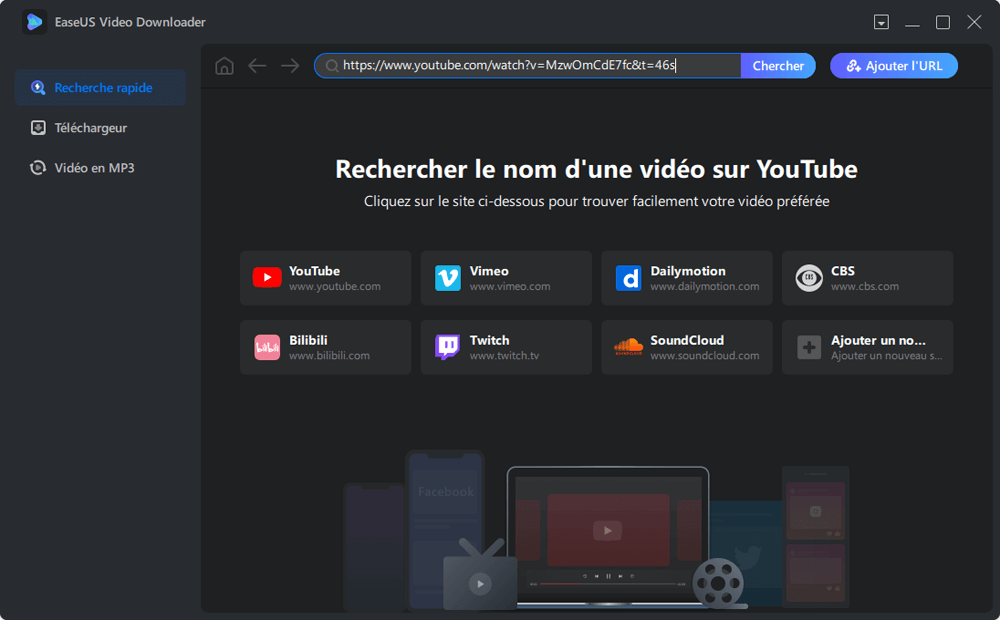
Etape 2. La page YouTube de la vidéo s'ouvre. Cliquez sur le bouton « Télécharger » en bas à gauche pour analyser la vidéo.
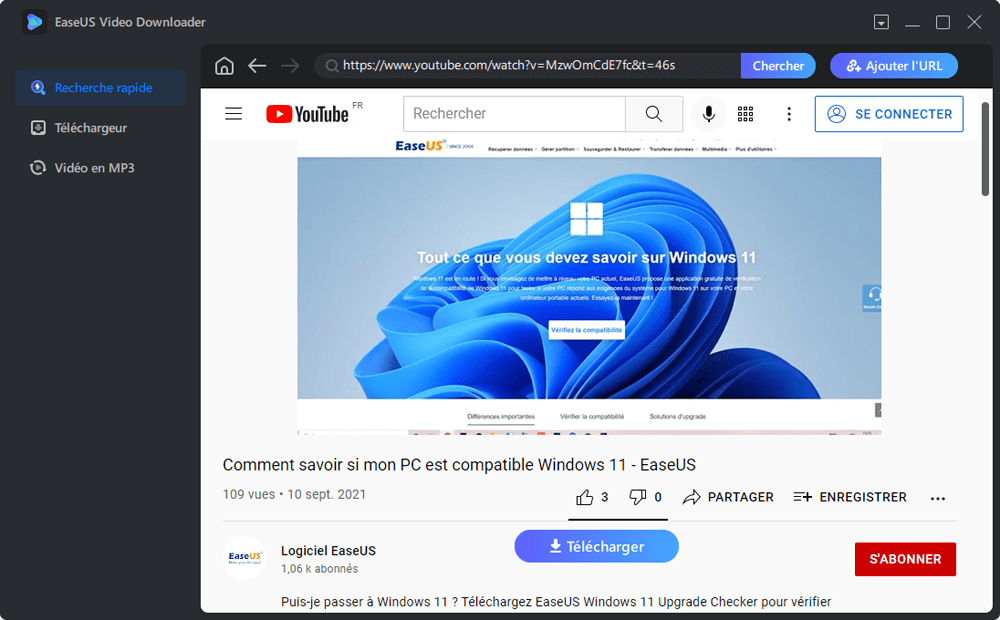
Etape 3. Dans la fenêtre contextuelle, vous pouvez choisir le format et la qualité de la vidéo, et spécifier un fichier de destination pour la vidéo téléchargée. Cliquez ensuite sur « Télécharger » pour lancer le processus de téléchargement.
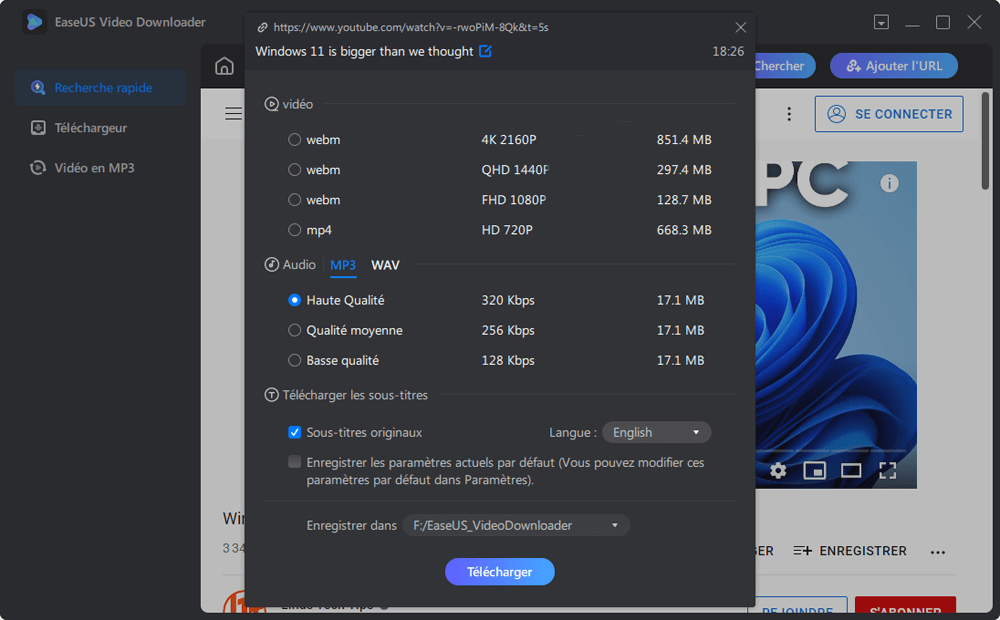
Etape 4. Une fois le téléchargement terminé, vous pouvez trouver la vidéo téléchargée dans l'option « Fini(es) ».
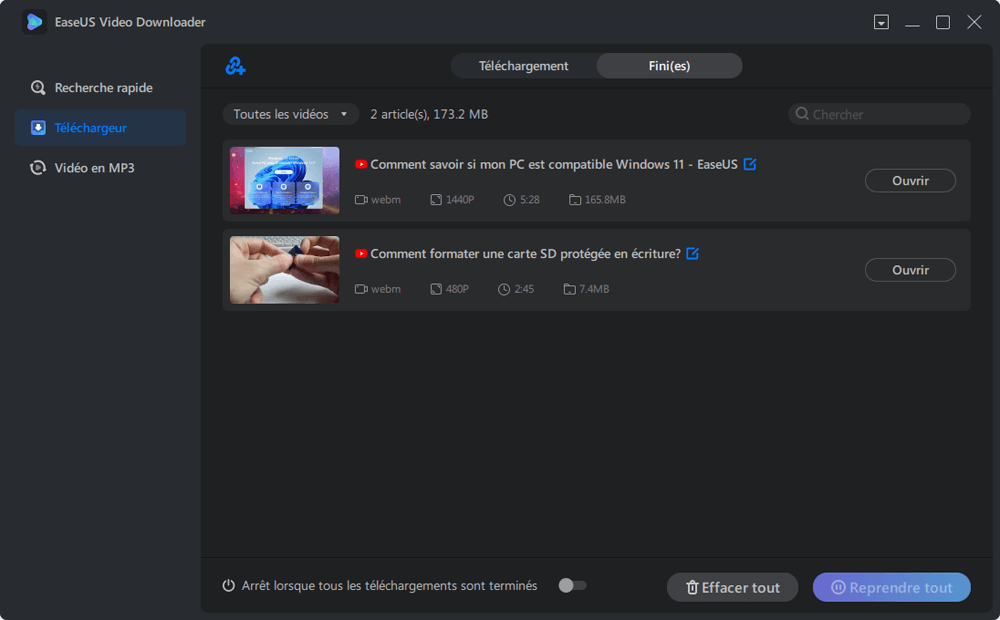
Conclusion :
Ce sont toutes des solutions pour télécharger des vidéos blob sur votre ordinateur. Nous espérons que ces solutions pourront vous aider à télécharger avec succès des vidéos à partir de YouTube, Twitter, Facebook et d'autres sites Web. Parmi ces solutions, l'utilisation d'un téléchargeur professionnel est votre meilleure solution car elle vous fait gagner beaucoup de temps pour tester et essayer quelles vidéos blob peuvent être téléchargées directement via "Inspecter l'Element".
Avertissement :
Le téléchargement de vidéos en ligne peut enfreindre les règles de la plateforme et les lois sur les droits d'auteur. Assurez-vous que vous disposez des droits sur la vidéo, d'une licence pour la télécharger ou de l'autorisation du détenteur des droits.